Kui Windows ei leia MicrosoftSecurityApp.exe-t , siis aitab see postitus teid. MicrosoftSecurityApp.exe on osa Microsoft Defenderi rakendus mis on saadaval aadressil Microsofti pood . See Microsoft Defenderi rakendus on saadaval ainult Microsoft 365 Personal või Family tellimusega ja sellel pole midagi pistmist sisseehitatud rakendusega. Windowsi turvalisus rakendus.
Parandage, et Windows ei leia MicrosoftSecurityApp.exe-t
Kui Windows ei leia Microsoft Defenderi rakenduse käivitamisel viga MicrosoftSecurityApp.exe, järgige neid soovitusi.
- Värskenda Defenderiga seotud teenuseid
- Parandage registriredaktori abil
- Värske installitud rakendus Microsoft Defender.
Vaatame nüüd neid üksikasjalikult.
1] Värskenda Defenderiga seotud teenuseid
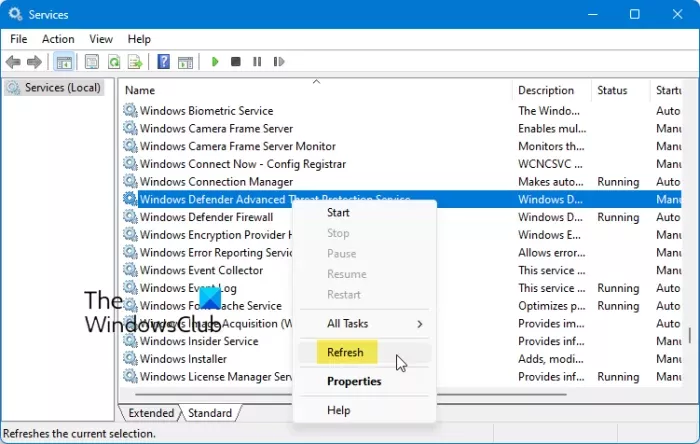
Alustage Microsoft Defenderi ja Microsoft Securityga seotud teenuste värskendamisest. Teenuse värskendamine Windowsis taaskäivitab konkreetse tarkvara. Tehke järgmist.
- Klõpsake Alusta , otsing Teenused , ja tabas Sisenema .
- Kerige alla ja otsige järgmisi teenusega Defender ja Microsoft Security seotud teenuseid.
- Windows Defenderi teenus
- Windows Defenderi võrgukontrolli teenus
- Windows Defenderi ohtude kaitse teenus
- Windows Defenderi tulemüür
- Veebilõime kaitseteenistus
- Veebiohtude kaitse kasutajateenus
- Windowsi turvateenus
- Paremklõpsake teenusel ja valige Värskenda .
Vaadake, kas see on aidanud.
3] Värske installitud rakendus Microsoft Defender
Lõpuks desinstallige Microsoft Defender Windows PowerShelli abil ja seejärel installige see uuesti. Tehke järgmist.
- Kliki Alusta , otsing Windows PowerShell ja klõpsake nuppu Käivita administraatorina .
- Tippige järgmine käsk ja vajutage Sisenema :
get-appxpackage -allusers Microsoft.6365217CE6EB4 | remove-appxpackage
- Kui olete lõpetanud, taaskäivitage arvuti ja installige rakendusest Microsoft Defender Microsofti pood .
Loe: Karantiinis olevate üksuste ja välistuste haldamine Windows Defenderis
Kuidas vabaneda Windowsist Ei leia viga?
Et parandada Windows ei leia Veenduge, et sisestasite nime õigesti vea, viige läbi süsteemi kontroll ja otsige pahavara. Kui see aga ei aita, installige uuesti rakendus, mida Windows ei leia. Lahendus sõltub rakendusest, mis selle vea viskab. Lingitud postitus hõlmab mõnda neist ja näitab teile, milliseid meetodeid vigade parandamiseks järgida.
Kuidas parandada seda rakendust ei saa teie arvutis töötada?
Kui an rakendus ei saa teie arvutis töötada , käivitage rakendus administraatoriõigustega ühilduvusrežiimis. Teise võimalusena kontrollige, kas programm on mõeldud teie Windowsi versioonile,
Laadige programm värskelt alla, käivitage otsetee asemel käivitatav fail või keelake oma SmartScreen ja vaadake.
Loe: Windows ei leia faili wt.exe; Windowsi terminal ei avane.














